Cum să personalizați sau să dezactivați notificările LED pe telefonul Android
Miscellanea / / February 12, 2022
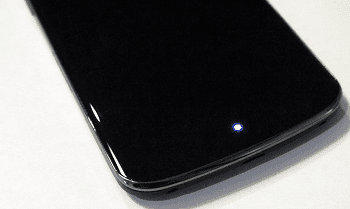
În teorie, notificările LED sunt destul de grozave. Sunt concepute pentru a ușura viața, anunțându-vă dintr-o privire dacă ați ratat notificări importante de pe dispozitiv.
În realitate, nu toate notificările sunt create în mod egal. Poate doriți să alergați la receptor dacă ați așteptat un apel important sau al telefonului dvs bateria este descărcată, dar s-ar putea să nu vă pese atât de mult dacă nu este altceva decât un e-mail sau un mesaj text.
Din păcate, majoritatea dispozitivelor Android oferă aceeași intermitent de notificare de bază pentru majoritatea tipurilor de alerte.
Din fericire, există modalități simple de a prelua controlul asupra notificărilor LED, indiferent dacă doriți să opriți complet notificările LED sau chiar să atribuiți coduri de culoare la lumina LED, astfel încât să știți cu adevărat ce se întâmplă înainte de a porni afișajul.
Deci cum te descurci făcând mai mult din experiența ta cu notificările LED? O căutare rapidă pe Google Play va dezvălui o multitudine de aplicații care pot face treaba, inclusiv
Flux de lumină și Manager de lumină. Problema cu multe dintre aceste soluții este că deseori necesită acces root al telefonului pentru a funcționa.Dacă sunteți în căutarea unei soluții mai ușoare, fără root, cu siguranță veți dori să verificați aplicația LED Blinker Notifications! Această aplicație nu numai că funcționează fără root, dar și interfața sa este foarte simplu de utilizat. De asemenea, vă arătăm cum să dezactivați complet aceste alerte LED în cazul în care sunt o pacoste.
Noțiuni de bază
Înainte de a utiliza aplicația LED Blinker Notificări, va trebui să vă asigurați că aveți un telefon care acceptă lumini LED multicolore. Dacă aveți un dispozitiv mai nou de la Samsung, HTC, Motorola sau LG, probabil că sunteți acoperit.
Dacă dispozitivul dvs. nu acceptă mai multe culori? Singurul lucru pentru care această aplicație va fi bună este oprirea completă a notificărilor LED. Bine, așa că acum că știi cu ce te confrunți, este timpul să mergi pe Google Play și să descarci Aplicația LED Blinker Lite.
Deși LED Blinker Lite include suport pentru câteva aplicații, dacă doriți sau aveți nevoie de mai multe, vă recomandăm să verificați versiune pro. Aplicația pro costă 2,17 USD în Magazinul Play și funcționează cu aproape orice aplicație imaginabilă.
Personalizarea culorilor cu LED Blinker Lite
Odată ce porniți aplicația, ar trebui să fiți imediat întâmpinați de o interfață simplă, care este împărțită în diferite secțiuni cu file. Singura secțiune care va funcționa cu versiunea Lite este fila Free. Pentru a accesa alte file, va trebui să faceți un poney pentru versiunea plătită.
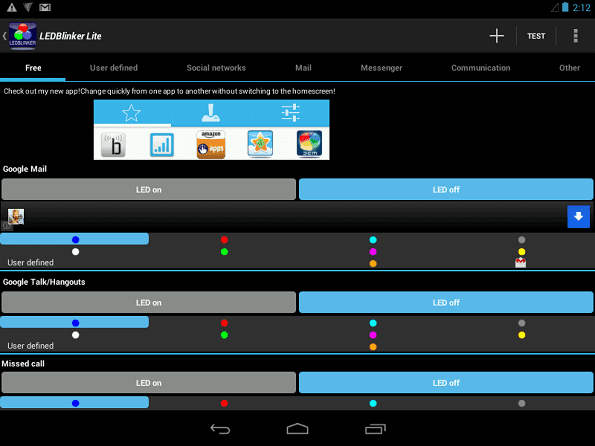
Să începem prin a vă arăta cum să activați notificarea LED pentru anumite aplicații și cum să o setați la culori diferite.
Pasul 1: Mai întâi, parcurgeți lista și apăsați pe A condus la butonul pentru a activa funcționalitatea de notificare LED sau LED-ul stins pentru a-l dezactiva.
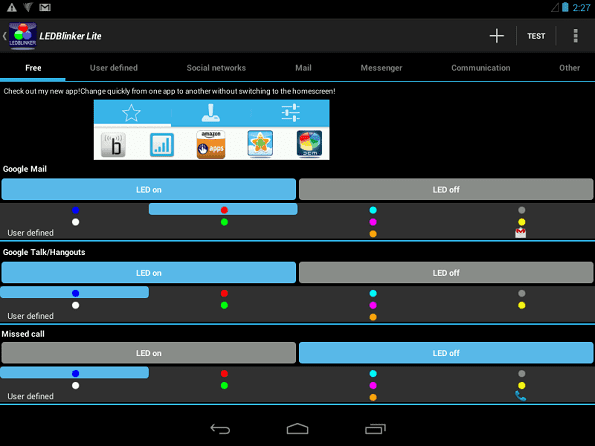
Pasul 2: Apoi, alegeți o culoare. Există mai multe culori predefinite sau puteți chiar să creați o culoare definită de utilizator dacă telefonul dvs. o acceptă.
Pasul 3: Dacă sunteți de acord cu rata de clipire implicită pentru dispozitivul dvs., asta este tot - ați terminat. Vrei să-l schimbi? Atingeți butonul din dreapta sus cu cele trei puncte (încercuite în captura de ecran de mai jos) și apoi alegeți setări.
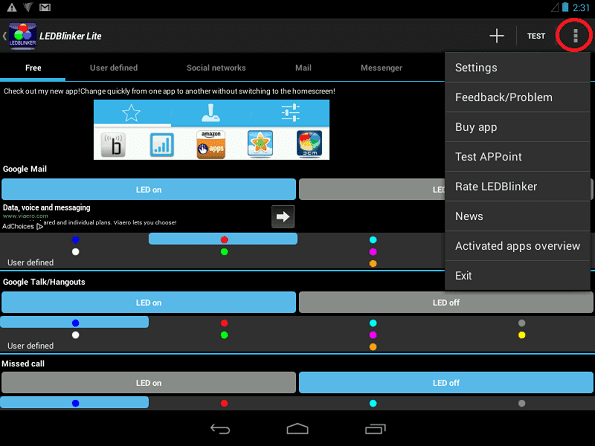
Pasul 4: Derulați în jos prin setări până ajungeți la Rata de clipire opțiunea de sub Extins secțiune. Atingeți-l și vi se va oferi o solicitare care vă va permite să setați rata în secunde sau chiar milisecunde.
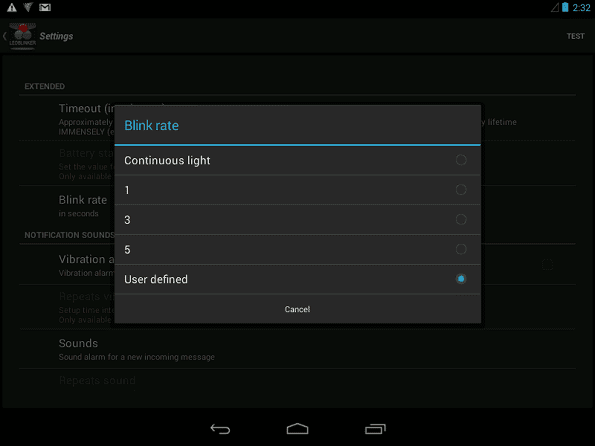
Asta e! Totul ar trebui să fie acum configurat și gata de plecare. Doriți să dezactivați notificările LED temporar sau chiar definitiv? Continua să citești.
Cum să dezactivezi notificările LED
În timp ce notificările LED personalizate pot fi foarte utile, ce se întâmplă dacă există momente în care doriți pur și simplu să dezactivați funcționalitatea? Nici o problema. LED Blinker are o opțiune care vă permite să definiți o perioadă de timp în care notificările vor fi oprite. Acesta este ideal pentru momentele în care dormiți sau pur și simplu nu doriți să fiți deranjat.
Pasul 1: Atingeți butonul din dreapta sus cu cele trei puncte (încercuite în captura de ecran de mai jos) și apoi alegeți setările.
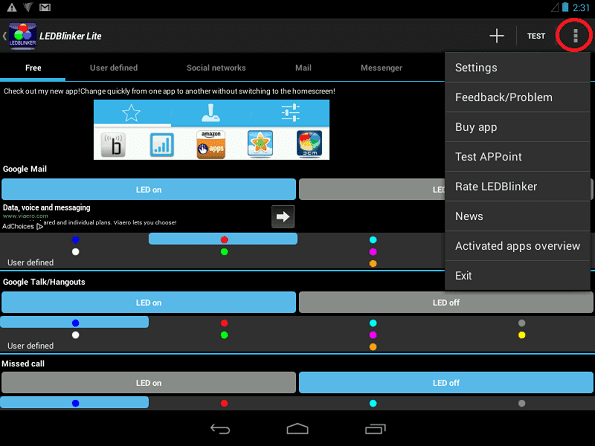
Pasul 2: Derulați în jos prin listă până ajungeți la Alte secțiune. Faceți clic pe Dezactivați LED-ul intermitent opțiunea și va apărea o nouă solicitare.
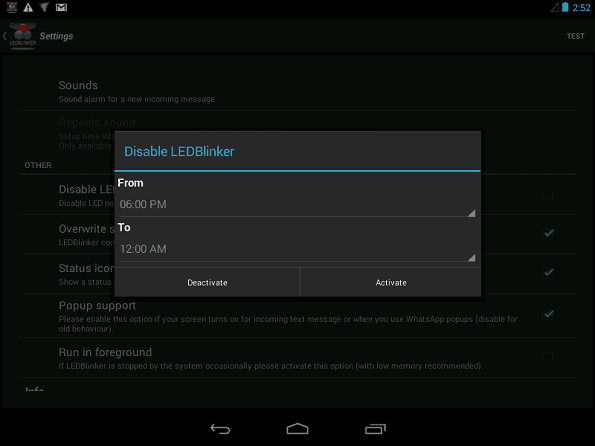
Pasul 3: În solicitare, definiți orele în care doriți să dezactivați funcția de notificări LED.
Sfat tare: Doriți să închideți permanent notificările LED? În timp ce sunteți în Setări, accesați General Secționează și apasă pe LED intermitent activat butonul pentru a-l debifa. Acest lucru ar trebui să aibă prioritate față de setările implicite ale LED-urilor.
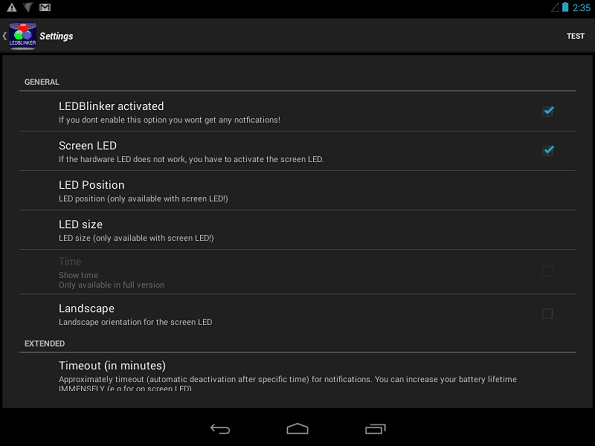
Concluzie
După cum puteți vedea, notificările LED Blinker vă permit într-adevăr să vă duceți notificările LED la nivelul următor și doar zgâriem suprafața. Cu versiunea Pro puteți personaliza notificările pentru anumite jocuri și aplicații, anumite rețele sociale și multe altele.
În timp ce notificările LED Blinker sunt cunoscute pentru erori ocazionale care provoacă blocări și alte probleme minore, este o metodă relativ stabilă și oferă o metodă ușor de utilizat pentru a condimenta modul în care notificările LED muncă. Ce părere aveți despre notificările LED Blinker? Există o altă aplicație de notificare LED pe care o recomandați în schimb? Dacă da, anunțați-ne în comentarii.
Ultima actualizare pe 03 februarie 2022
Articolul de mai sus poate conține link-uri afiliate care ajută la sprijinirea Guiding Tech. Cu toate acestea, nu afectează integritatea noastră editorială. Conținutul rămâne imparțial și autentic.



